¿Cómo crear una hoja de tiempo con la ventana de entrada de deslizamiento Timeslips salvia
Cuando se crea un resbalón en la ventana de Entrada Deslice el Sabio Timeslips ', que tiene el mayor control sobre toda la información almacenada en el recibo. Para abrir la ventana de entrada de Resbalón y crear una hoja, siga estos pasos:
Haga clic en la Nueva (signo más) botón en la barra de herramientas en la parte superior de la ventana principal Sage Timeslips.
Aparecerá la ventana de entrada de deslizamiento.
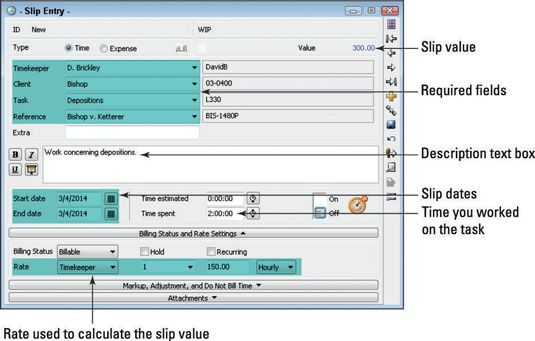
Asignar un cronometrador al deslizamiento.
Puede seleccionar apodos por tabulación al campo y escribir unos pocos caracteres del apodo. Timeslips muestra el nombre que más se acerque a las letras que escriba. Con este enfoque, usted puede mantener sus manos en el teclado, lo que la mayoría de la gente encuentra la entrada de datos velocidades.
Asignar un cliente y una tarea al deslizamiento.
Si usted llenó en una descripción de la tarea por defecto, aparece en el cuadro de texto de gran tamaño, que es el campo Descripción. Información en el campo Descripción aparece en las facturas de un cliente.
Los campos Cronometrador, cliente, y de tareas son los únicos campos obligatorios para salvar un resbalón. Sin embargo, tendrá que completar los campos restantes para que sus facturas contienen esta información significativa.
Si su empresa utiliza referencias, seleccione el campo de referencia y luego usar la lista desplegable o escriba algunos caracteres para buscar y seleccionar la referencia que desea asignar.
(Opcional) Puede escribir de forma libre texto en el campo Extra.
El campo Extra es un encargo de campo se puede utilizar para introducir hasta 16 caracteres de texto de forma libre. Usted puede usar este texto como un filtro de selección al generar facturas e informes.
Si usted no espera usar el campo extra o cualquier otro campo en la ventana de Entrada de deslizamiento, puede desactivarlos para que no aparecen en la ventana.
En el cuadro de texto de gran tamaño, tipo o acabado de escribir una descripción del trabajo realizado.
Todo lo que escriba en este cuadro aparece automáticamente en la factura de un cliente. Usted puede utilizar los botones a la izquierda de la caja para dar formato a cualquier cosa que escriba en el cuadro de texto. Aunque la descripción no es necesaria para salvar a un resbalón, su cliente es poco probable que pagar por el tiempo pasado que no se describe.
Tab para el campo Fecha de Inicio y el suministro de la fecha en que comenzó la obra.
Para asignar la fecha de hoy, el tipo T. También puede pulsar el signo menos (-) y la tecla más (+) para reducir o incrementar, respectivamente, la fecha de un día a la vez.
También puede escribir una fecha. Utilice dos dígitos para representar el mes, el día y el año - Timeslips suministrará barras o guiones. Vea el " Utilización de la gama Fecha cuadro de diálogo " barra lateral para obtener más información sobre el uso de los calendarios al lado de los campos de fecha.
Tab para el campo Fecha de finalización y el uso de las técnicas descritas en el Paso 7 para suministrar una fecha de finalización.
Por lo general, con la misma fecha de inicio y fecha de finalización es el mejor. Por esa razón, Timeslips asigna la misma fecha en el campo Fecha de finalización que utilizó en el campo Fecha de Inicio. Si esto no sucede, escriba una S en el campo Fecha de finalización.
Tab para el campo Tiempo estimado y, si lo desea, suministrar la cantidad de tiempo que usted piensa que el trabajo tomará si aún no lo ha hecho.
Usted puede escribir el tiempo en horas, minutos y segundos, separados por dos puntos (:), pero la mayoría de las personas les resulta más fácil para entrar en el tiempo usando decimales, donde 10.01 hora es igual a seis minutos. Cuando salta fuera del campo, Timeslips convierte automáticamente la entrada decimal a una segunda entrada / hora / minuto.
Si usted no planea para estimar su tiempo, no dude en ocultar el campo Tiempo estimado este campo.
Tab para el campo Tiempo gastado y escriba la cantidad de tiempo que pasó en la tarea utilizando la entrada decimal o horas / minuto segunda entrada /.
Al presionar Tab para seleccionar el siguiente campo, Timeslips actualiza el valor del deslizamiento en la esquina superior derecha de la ventana de entrada de deslizamiento. Para determinar el valor de la boleta, Timeslips multiplica el tiempo que pasó en la tarea por la tasa de muestra en el Estatuto de facturación y la sección Ajustes de la frecuencia.
Por defecto, Timeslips utiliza el ajuste que seleccionó al crear el apodo del cliente tasa.
Haga clic en el botón Guardar (disco) en la barra de herramientas vertical a la derecha.
Timeslips guarda la hoja y le asigna un número de identificación, que aparece en la esquina superior izquierda de la ventana de entrada de deslizamiento.






